一、版本较新的操作系统
要求win10的build 19043及以上,具体参考官方文档,只要安装时弹出版本比较旧就不行!!
我的版本是win10 专业版 22H2

二、安装步骤
下载和安装Docker桌面应用程序,在以下网址下载:
Install Docker Desktop on Windows | Docker Docs
下载完成是一个exe文件,以管理员运行安装,等待安装完成即可
直接安装在了 C:\Program Files\Docker 下
三、启用Hyper-v和适用于Linux的Windows子系统
控制面板——》程序——》启用和关闭Windows功能,勾选Hyper-V和适用于Linux的Windows子系统,然后重启计算机。
四、 管理员身份运行docker报错
错误提示:Docker Desktop Unexpected WSL error

1、检查是否启用Hyper-V和适用于Linux的Windows子系统,控制面板》程序》启用或关闭功能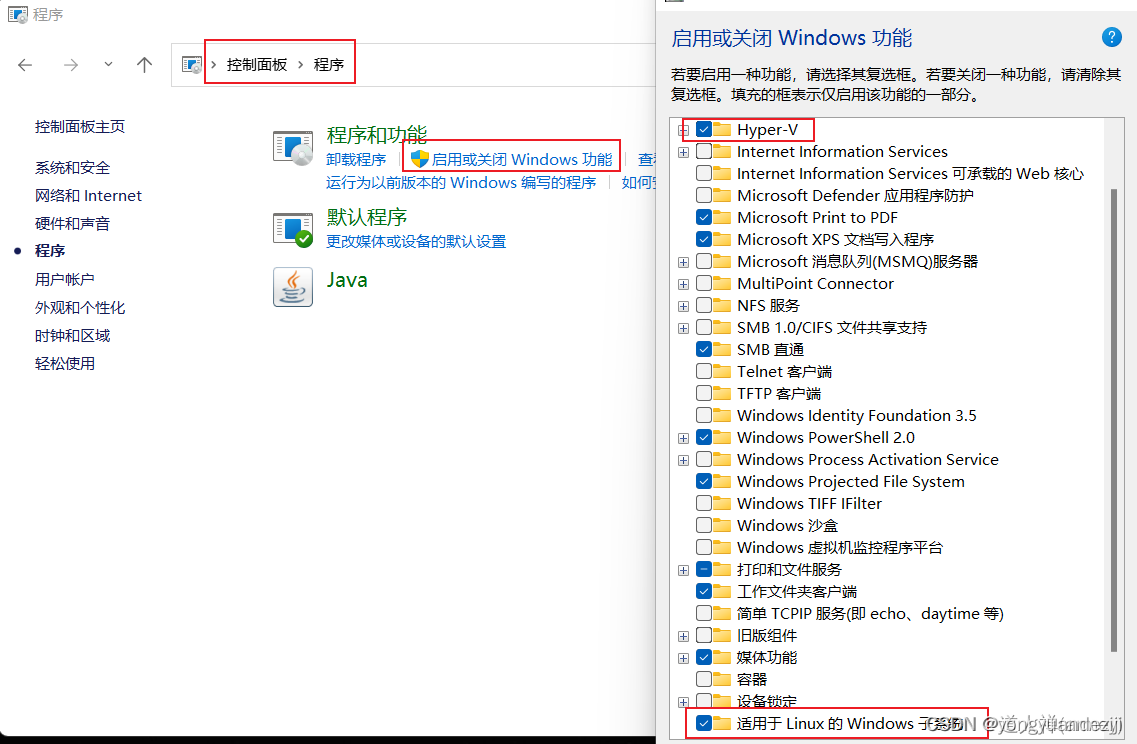
2、wsl是否已经安装,管理员权限打开Powershell,运行:wsl --status。再试着运行wsl --install能否运行。

![]()
如果不能运行,会有报错信息,我的没有报错,但是执行wsl --install 返回帮助信息,网上查阅资料报错就是要去BIOS启用虚拟技术选项,设置好重启就可以了。
BIOS启用虚拟技术:
重启电脑,当关机后启动时,按F1、F2或DE








 本文详细描述了如何在Win10build19043及以上版本上安装Docker,包括启用Hyper-V和Linux子系统、管理员权限运行Docker的错误处理,以及解决WSL2相关问题和安装Linux分发版的过程。最后提到重置网络环境以修复Docker启动错误。
本文详细描述了如何在Win10build19043及以上版本上安装Docker,包括启用Hyper-V和Linux子系统、管理员权限运行Docker的错误处理,以及解决WSL2相关问题和安装Linux分发版的过程。最后提到重置网络环境以修复Docker启动错误。
 最低0.47元/天 解锁文章
最低0.47元/天 解锁文章

















 1349
1349

 被折叠的 条评论
为什么被折叠?
被折叠的 条评论
为什么被折叠?








